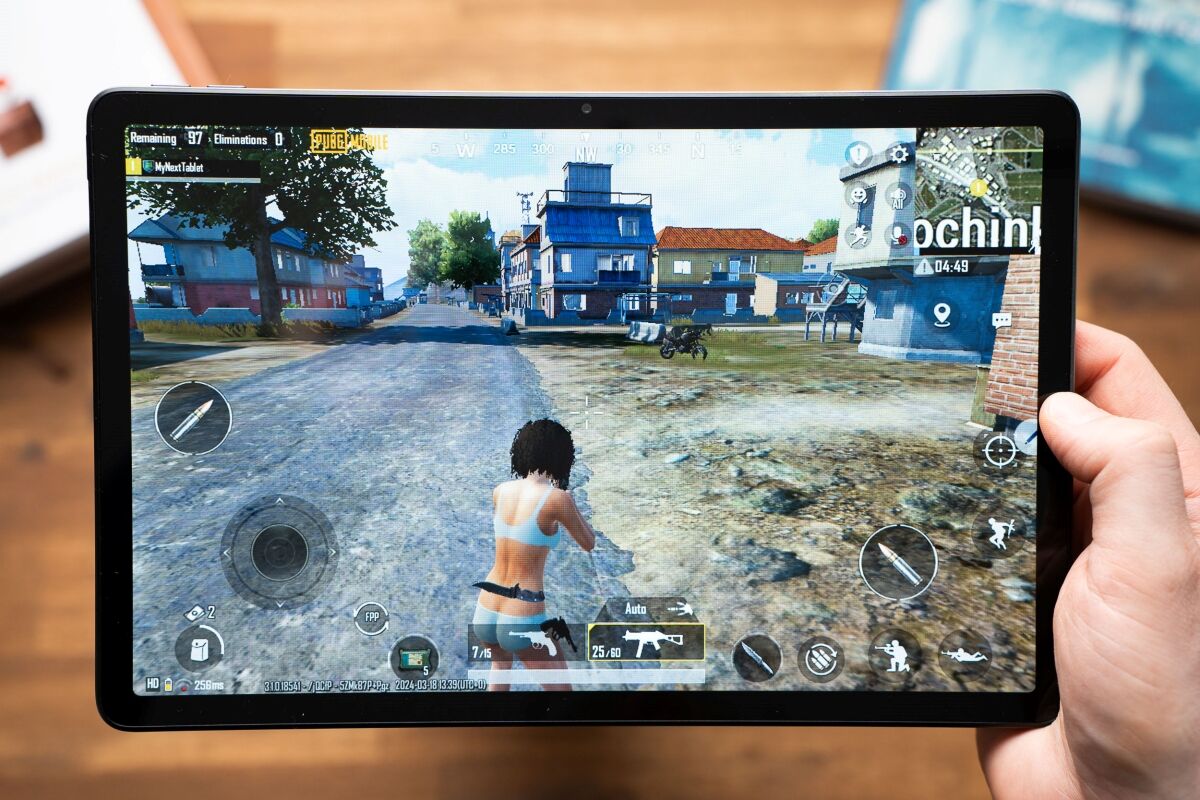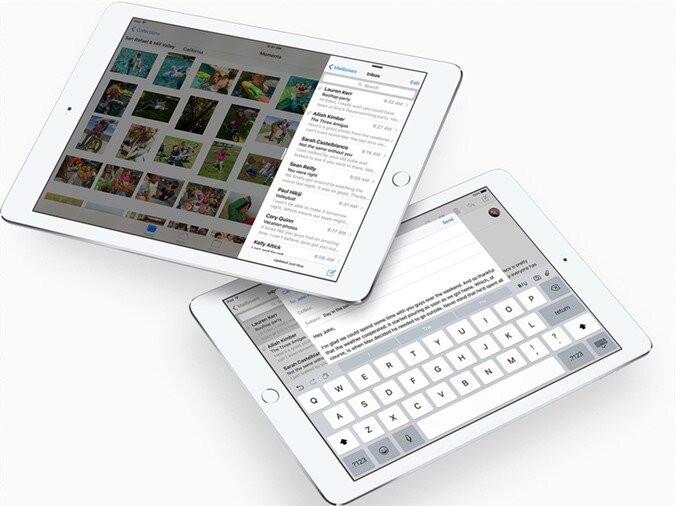
Apple mang tới bản cập nhật iOS 9 với một vài tính năng hỗ trợ tốt cho iPad, điển hình là làm việc đa nhiệm bằng cách chia nhỏ màn hình và bài viết dưới đây sẽ giúp người dùng hiểu rõ hơn, cũng như biết được cách thức làm việc cùng chức năng mới này.
Trước hết, đúng như tên gọi, tính năng đa nhiệm này sẽ cho phép bạn chạy 2 hay nhiều ứng dụng một cách song song bằng cách chia nhỏ màn hình. Về cách thức, bạn đọc có thể tham khảo bên dưới đây.
Bước 1: Mở một ứng dụng có hỗ trợ khả năng chia nhỏ màn hình. Cần lưu ý rằng hầu hết các ứng dụng phổ biến hiện nay như Mail, hay ghi chú Note đều có hỗ trợ chức năng này. Một vài ứng dụng của bên thứ 3 như Facebook, Twitter cũng tương tự.
Bước 2: Vuốt từ cạnh phải của màn hình. Thao tác này sẽ giúp mở ra một ứng dụng thứ 2 ở chế độ chia nhỏ màn hình.
Bước 3: Vuốt chéo từ cạnh trên sang cạnh phải của màn hình (vào vị trí của ứng dụng mới được mở ra). Thao tác này sẽ mở ra một danh sách các ứng dụng
Bước 4: Lựa chọn ứng dụng mà bạn muốn chạy ở chế độ chia màn hình
Bước 5: Giờ đây, bạn có thể thoải mái kéo các cửa sổ màn hình ứng dụng để sắp xếp vị trí hợp lý, hoặc sử dụng thanh điều hướng để thay đổi kích thước nếu muốn.
Bên cạnh cách thức như trên, người dùng cũng có thể sử dụng một tính năng mới có tên Picture-in-Picture (tạm dịch là Ảnh trong ảnh) giúp tạo ra một cửa sổ dành riêng cho việc theo dõi video, hoặc các đoạn phim trên những mẫu iPad Air, iPad mini và iPad Pro đã cài đặt iOS 9. Cách thức như sau:
Bước 1: Mở ứng dụng trình chiếu Video, và bắt đầu mở một đoạn phim nào đó
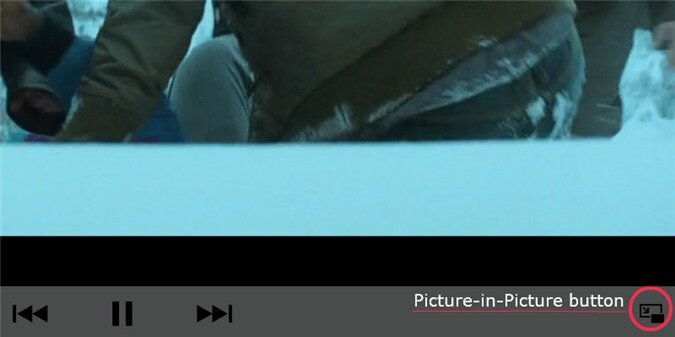
Bước 2: Giờ đây nhấn vào nút bấm có hình 2 cửa sổ đen và trắng (như hình minh họa bên trên), hoặc đơn giản hơn, người dùng có thể nhấn vào nút Home khi đoạn phim đang được trình chiếu.
Bước 3: Giờ đây, đoạn video sẽ bắt đầu được thu nhỏ vào một cửa sổ, cho phép bạn dịch chuyển, cũng như sử dụng các ứng dụng khác của máy mà không làm gián đoạn quá trình.
Nguyễn Nguyễn
Theo Gadgets
Websosanh.vn – Website so sánh giá đầu tiên tại Việt Nam